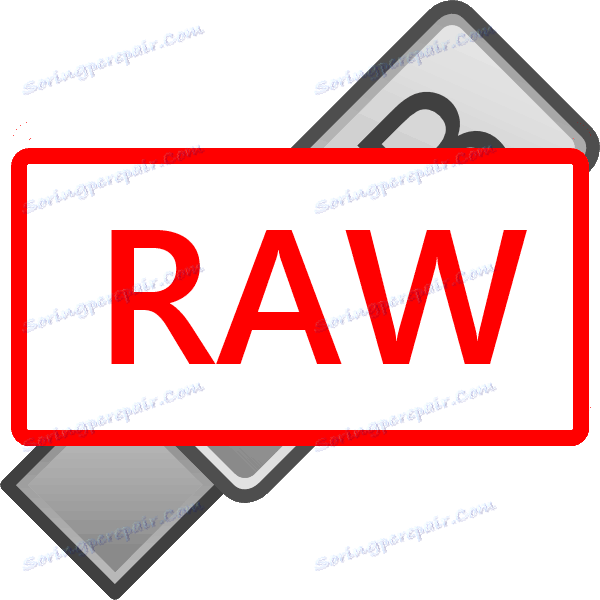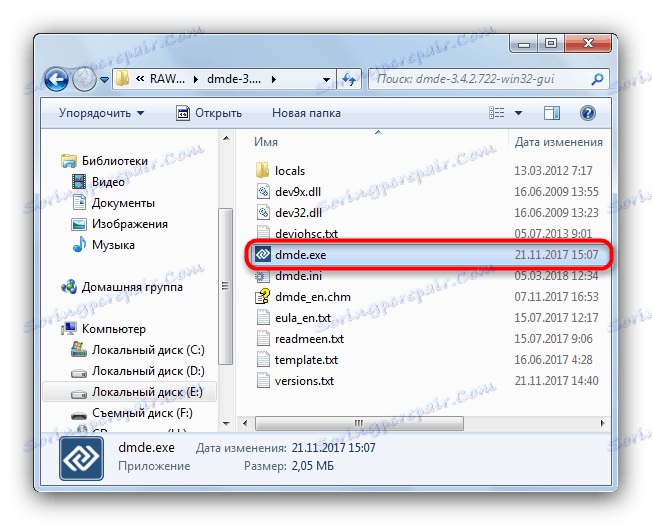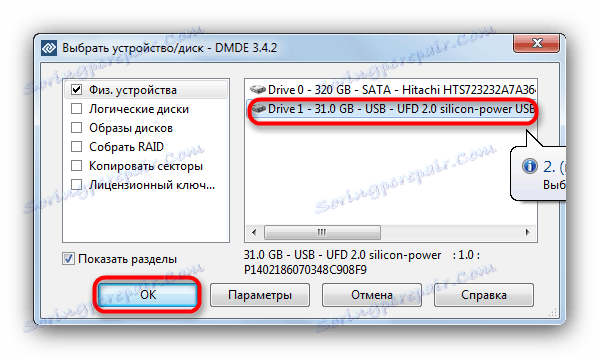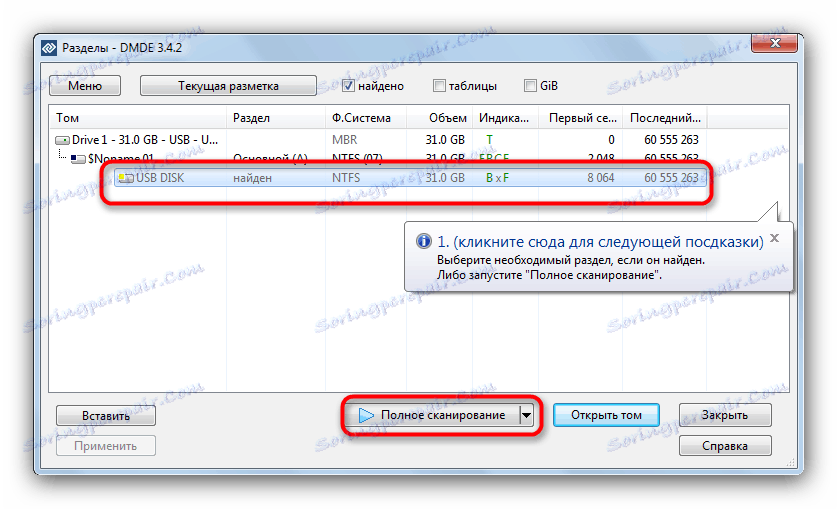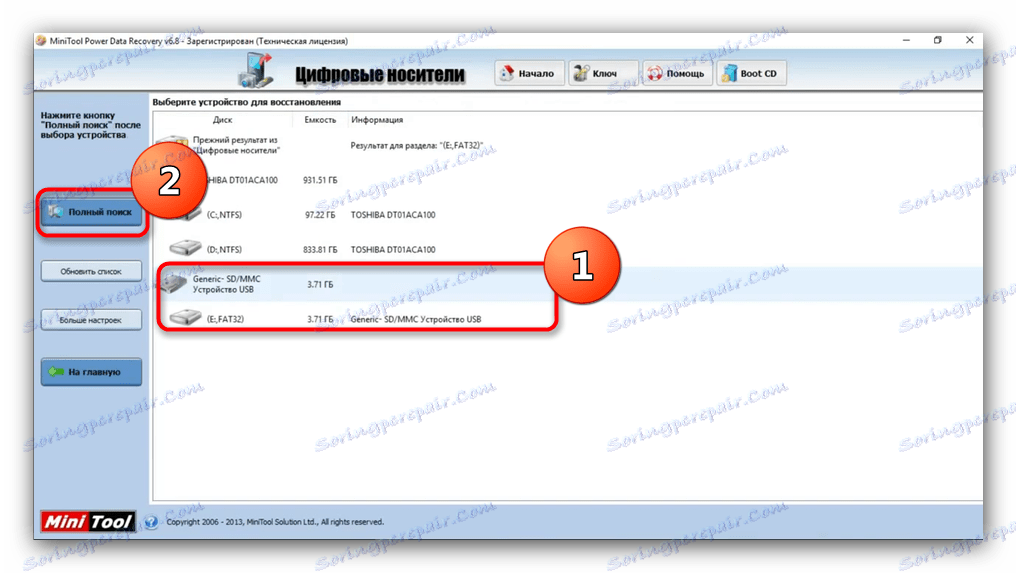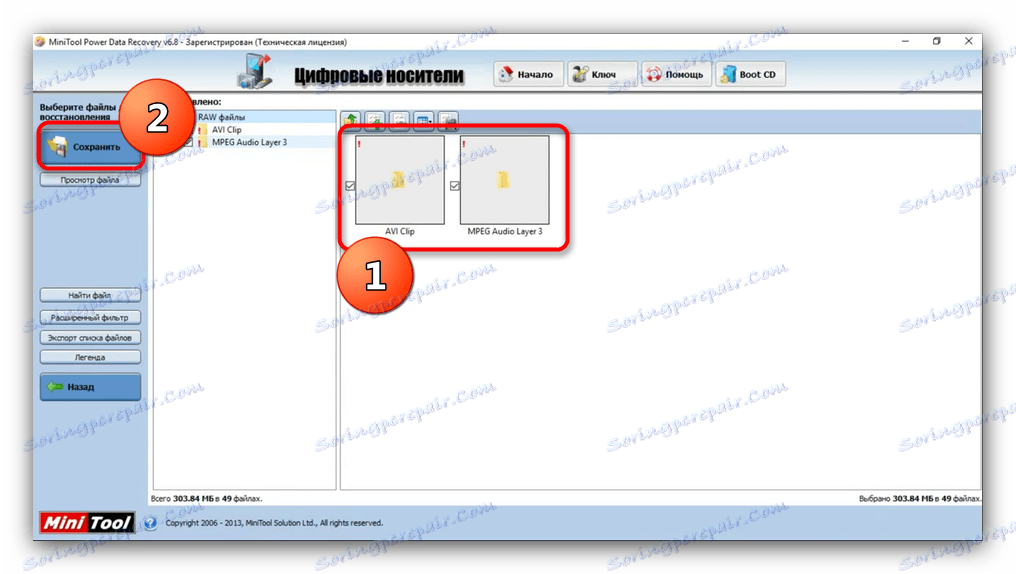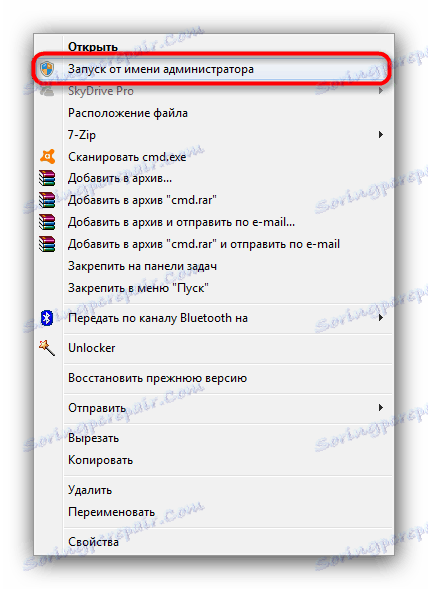Jak naprawić system plików RAW na dysku flash
Czasami po podłączeniu dysku flash USB do komputera może pojawić się komunikat o potrzebie sformatowania go, mimo że działał on bezawaryjnie. Napęd może otwierać i pokazywać pliki, ale z osobliwościami (niezrozumiałe znaki w nazwach, dokumenty w dziwacznych formatach itp.), A jeśli przejdziesz do właściwości, zobaczysz, że system plików zmienił się w niezrozumiałą wersję RAW, a pamięć flash nie jest sformatowana w standardzie znaczy. Dzisiaj powiemy Ci, jak poradzić sobie z problemem.
Treść
Dlaczego system plików stał się RAW i jak zwrócić poprzedni
Ogólnie rzecz biorąc problem jest taki sam jak wygląd RAW na dyskach twardych - z powodu awarii (oprogramowania lub sprzętu) system operacyjny nie może określić typu dysków flash systemu plików.
Patrząc w przyszłość zauważamy, że jedynym sposobem na odzyskanie dysku jest sformatowanie go za pomocą aplikacji innych firm (bardziej funkcjonalnych niż wbudowane narzędzia), ale dane przechowywane na tym dysku zostaną utracone. Dlatego przed podjęciem radykalnych działań warto spróbować wyciągnąć z nich informacje.
Metoda 1: DMDE
Pomimo niewielkich rozmiarów, program ten ma zarówno potężne algorytmy do wyszukiwania i odzyskiwania utraconych danych, jak i solidne możliwości zarządzania dyskami.
- Program nie wymaga instalacji, więc natychmiast uruchom plik wykonywalny - dmde.exe .
![Uruchom plik wykonywalny DMDE, aby rozwiązać problem RAW na dysku flash USB]()
Po uruchomieniu wybierz język, rosyjski zwykle jest domyślnie zaznaczony.
![Wybór języka programu DMDE w celu rozwiązania problemu RAW na dysku flash]()
Następnie musisz zaakceptować umowę licencyjną, aby kontynuować.
- W głównym oknie aplikacji wybierz dysk.
![Wybór dysku w DMDE w celu rozwiązania problemu RAW na dysku flash]()
Kierunek objętości. - W następnym oknie zostaną otwarte sekcje rozpoznawane przez program.
![Pełne skanowanie partycji napędu flash w DMDE w celu rozwiązania problemu RAW na dysku flash]()
Kliknij przycisk "Pełne skanowanie" . - Nośnik zostanie sprawdzony pod kątem utraconych danych. W zależności od pojemności dysku flash, proces ten może zająć dużo czasu (do kilku godzin), dlatego należy zachować cierpliwość i nie używać komputera do innych zadań.
- Po zakończeniu procedury pojawi się okno dialogowe, w którym należy wybrać opcję "Ponownie skanuj bieżący system plików" i zatwierdź za pomocą "OK" .
- Jest to również dość długi proces, ale powinien zakończyć się szybciej niż skanowanie podstawowe. W wyniku tego pojawi się okno z listą znalezionych plików.
![Odzyskaj pliki DMDE, aby rozwiązać problem z RAW]()
Z powodu ograniczeń wersji darmowej przywracanie przez katalogi jest niemożliwe, więc musisz wybrać jeden plik, wywołać menu kontekstowe i przywrócić je z tego miejsca, z wyborem lokalizacji przechowywania.
Przygotuj się na to, że niektóre pliki nie zostaną przywrócone - obszary pamięci, w których zostały zapisane, zostały trwale nadpisane. Ponadto, odzyskane dane będą najprawdopodobniej musiały zostać zmienione, ponieważ DMDE daje takie pliki losowo generowanych nazw.
- Po zakończeniu przywracania można sformatować pamięć flash USB za pomocą DMDE lub dowolnej metody zaproponowanej w poniższym artykule.
Więcej szczegółów: Nie sformatowany dysk flash: sposoby rozwiązania problemu
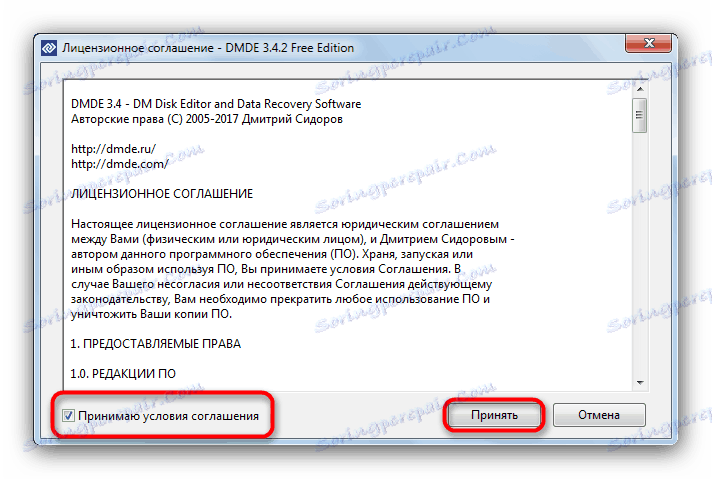

Jedyną wadą tej metody jest ograniczenie bezpłatnej wersji programu.
Metoda 2: Odzyskiwanie danych zasilania MiniTool
Kolejny potężny program do odzyskiwania plików który jest w stanie pomóc rozwiązać nasz obecny problem.
- Uruchom program. Pierwszą rzeczą, którą musisz wybrać, jest rodzaj odzyskiwania - w naszym przypadku "Przywróć multimedia cyfrowe".
- Następnie wybierz dysk flash - z reguły wymienne dyski flash wyglądają tak w programie.
![Wybór dysku flash i pełnego wyszukiwania w programie MiniTool Power Data Recovery w celu rozwiązania problemu z RAW]()
Wybierz napęd flash, kliknij "Pełne wyszukiwanie" . - Program rozpocznie głębokie wyszukiwanie informacji przechowywanych na urządzeniu pamięci masowej.
![Pełne wyszukiwanie plików na dysku flash MiniTool Power Data Recovery w celu rozwiązania problemu z RAW]()
Po zakończeniu procedury wybierz potrzebne dokumenty i kliknij przycisk "Zapisz" .![Odzyskiwanie plików za pomocą narzędzia MiniTool Power Data Recovery w celu rozwiązania problemu z RAW]()
Uwaga - ze względu na ograniczenia wersji bezpłatnej maksymalny dostępny rozmiar pliku do przywrócenia wynosi 1 GB! - Następnym krokiem jest wybór miejsca, w którym chcesz zapisać dane. Jak sam program mówi, lepiej użyć dysku twardego.
- Po wykonaniu niezbędnych czynności zamknij program i sformatuj napęd flash USB w dowolnym systemie plików, który Ci odpowiada.
Zobacz także: Jaki system plików wybrać dla dysku flash
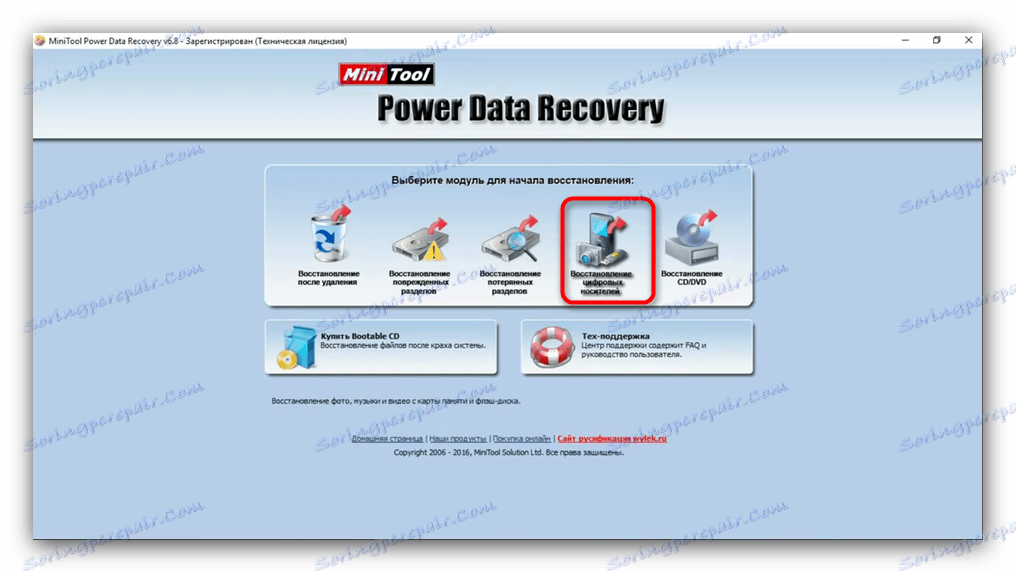
Podobnie jak DMDE, MiniTool Power Data Recovery to płatny program, istnieją ograniczenia w wersji darmowej, jednak do szybkiego odzyskiwania małych plików (dokumentów tekstowych lub zdjęć) wystarcza opcja bezpłatna.
Metoda 3: Narzędzie chkdsk
W niektórych przypadkach może wystąpić wyświetlenie systemu plików RAW z powodu przypadkowej awarii. Można go wyeliminować, przywracając kartę pamięci partycji za pomocą "wiersza poleceń" .
- Uruchom "Wiersz poleceń" . Aby to zrobić, postępuj zgodnie ze ścieżką "Start" - "Wszystkie programy" - "Standard" .
![Uruchamianie wiersza polecenia w celu wywołania narzędzia chkdsk w celu rozwiązania problemu z PAB]()
Kliknij prawym przyciskiem myszy "Wiersz poleceń" i wybierz opcję "Uruchom jako administrator" z menu kontekstowego.![Uruchamianie wiersza polecenia w trybie administratora w celu wywołania narzędzia chkdsk w celu rozwiązania problemu z PAB]()
Możesz również skorzystać z metod opisanych w ten artykuł . - Napisz polecenie
chkdsk X: /r, tylko zamiast "X" wpisz literę, pod którą twój dysk flash jest wyświetlany w systemie Windows. - Narzędzie sprawdzi pamięć flash, a jeśli problem jest przypadkową awarią, może wyeliminować konsekwencje.
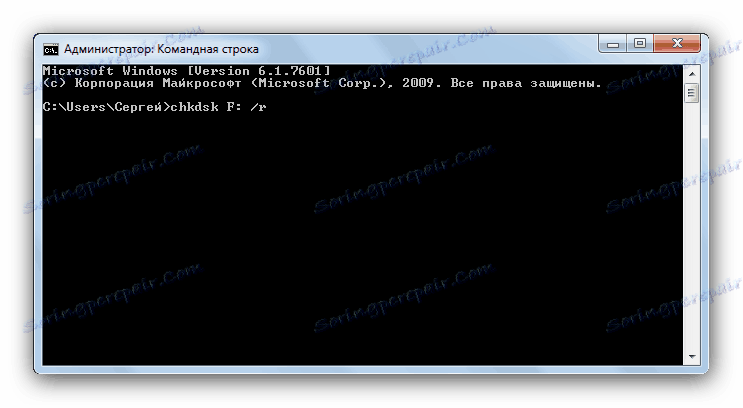
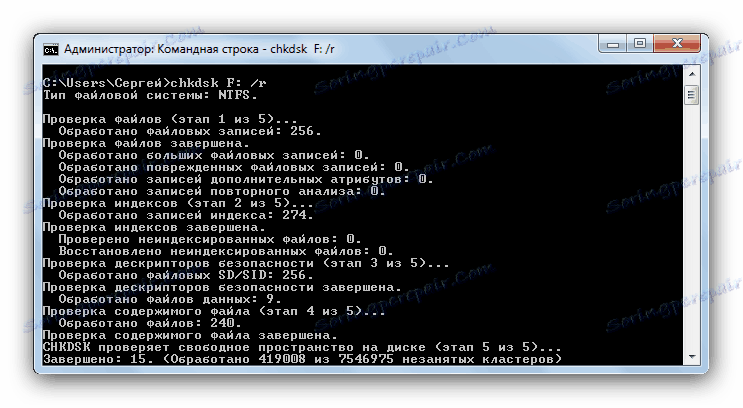
Jeśli zobaczysz komunikat "Chkdsk nie jest poprawny dla dysków RAW" , powinieneś spróbować użyć metod 1 i 2, omówionych powyżej.
Jak widać, bardzo łatwo jest usunąć system plików RAW z pamięci flash - manipulacje nie wymagają żadnych ekstremalnych umiejętności.